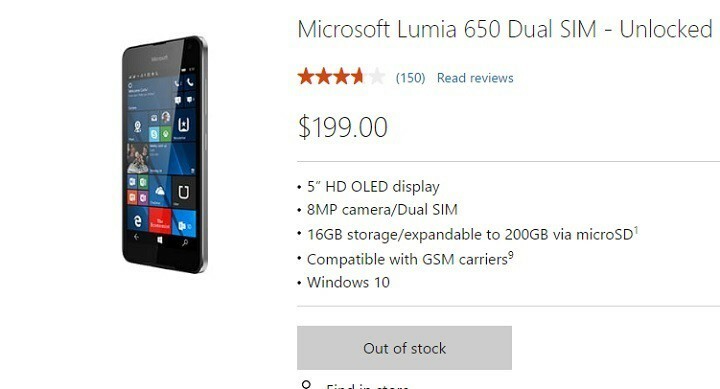Kein Entwickler? Du brauchst es wahrscheinlich nicht
- Windows SDK ist eine Sammlung von Tools, die hauptsächlich von Entwicklern verwendet werden.
- Benutzer stellen häufig fest, dass mehrere Versionen des Windows SDK installiert sind, was erheblichen Speicherplatz verbraucht.
- Lesen Sie weiter, um mehr über das Windows Software Development Kit zu erfahren und zu erfahren, ob Sie es deinstallieren können.
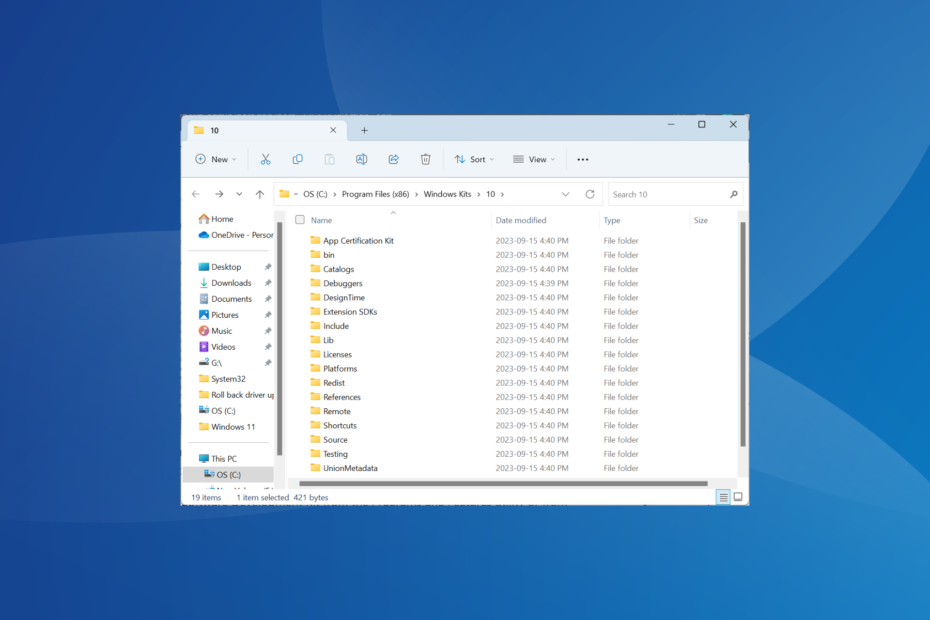
Die Entwicklung von Apps wird oft als eine komplizierte Aufgabe angesehen. Und ohne die richtigen Werkzeuge wird es umso komplexer. Hier kommt das Windows Software Development Kit ins Spiel!
Dies ist die bevorzugte Option zum Entwerfen von Softwarelösungen für das Betriebssystem. Obwohl normale Windows-Benutzer das SDK nicht benötigen, wird empfohlen, den Zweck zu ermitteln, bevor Sie Schritte unternehmen. Das SDK bietet zahlreiche Vorteile und ist eng mit Visual Studio verknüpft.
Vorteile der Verwendung von Windows SDK:
- Vereinfacht die Ausführung komplexer Aufgaben
- Reduziert die App-Entwicklungszeit
- Bietet eine optimale Unterstützungsumgebung für die Entwicklung
- Hilft, Fehler zu vermeiden, die bei der Veröffentlichung der App auftreten würden
Was ist das Windows Software Development Kit (SDK)?
Windows SDK oder Software Development Kit ist eine breite Palette von Tools, die bei der Erstellung von Anwendungen für das Windows-Betriebssystem helfen.
Die Softwareentwicklungstools sind kostenlos verfügbar und können von der offiziellen Website heruntergeladen werden. Um die Dinge noch weiter zu vereinfachen und zu rationalisieren, hat Microsoft außerdem Folgendes veröffentlicht Beispielcodes für Windows-Apps auf GitHub.
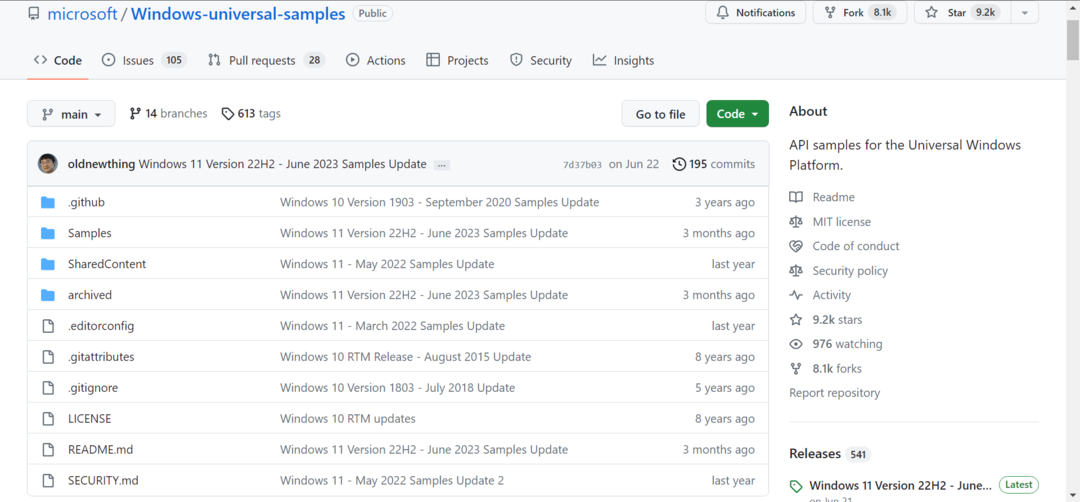
Allerdings kann jede SDK-Version einige GB Speicherplatz beanspruchen. Beim Laufen Wenig Speicherplatz vorhanden, ist das SDK das erste, was ein normaler Benutzer deinstallieren würde. Benötigen Sie also das Windows Software Development Kit?
Sofern Sie kein Entwickler sind oder Apps ausführen, deren Kernfunktionen auf das SDK angewiesen sind, ist dies keine kritische Anforderung. Und wenn Sie sich nicht erinnern können, die Windows-Softwareentwicklungssuite manuell installiert zu haben, wurde sie höchstwahrscheinlich von Visual Studio heruntergeladen.
Wie installiere ich Windows SDK?
- Gehe zu Offizielle Website von Microsoft und laden Sie das Installationsprogramm oder die ISO-Datei für das Windows 11 SDK herunter. Wir haben uns für Ersteres entschieden.
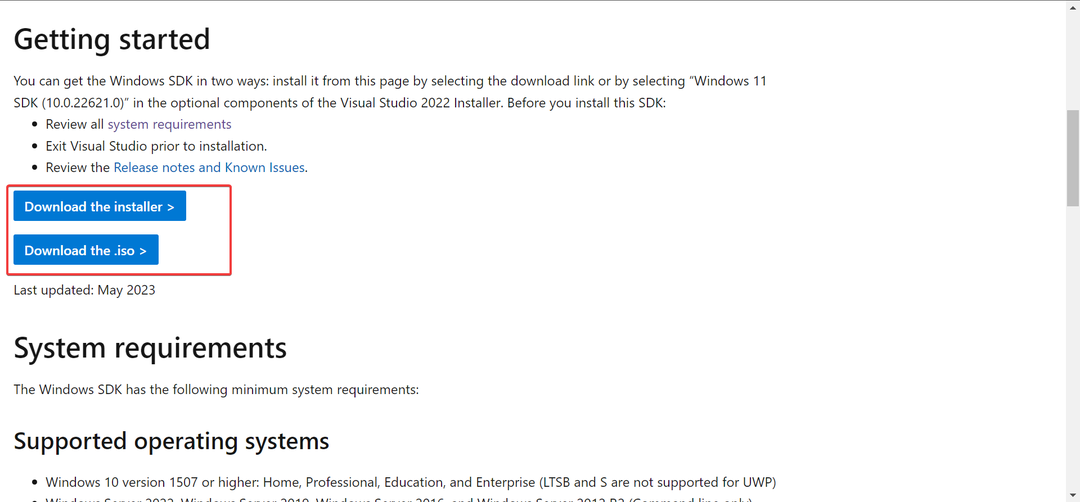
- Gehen Sie zu dem Ordner, in dem das Setup gespeichert ist, und führen Sie es aus.
- Wählen Sie aus, ob Sie es auf dem aktuellen PC installieren oder die relevanten SDK-Dateien für ein anderes Gerät abrufen möchten, und klicken Sie Nächste. Wir haben uns für Ersteres entschieden.
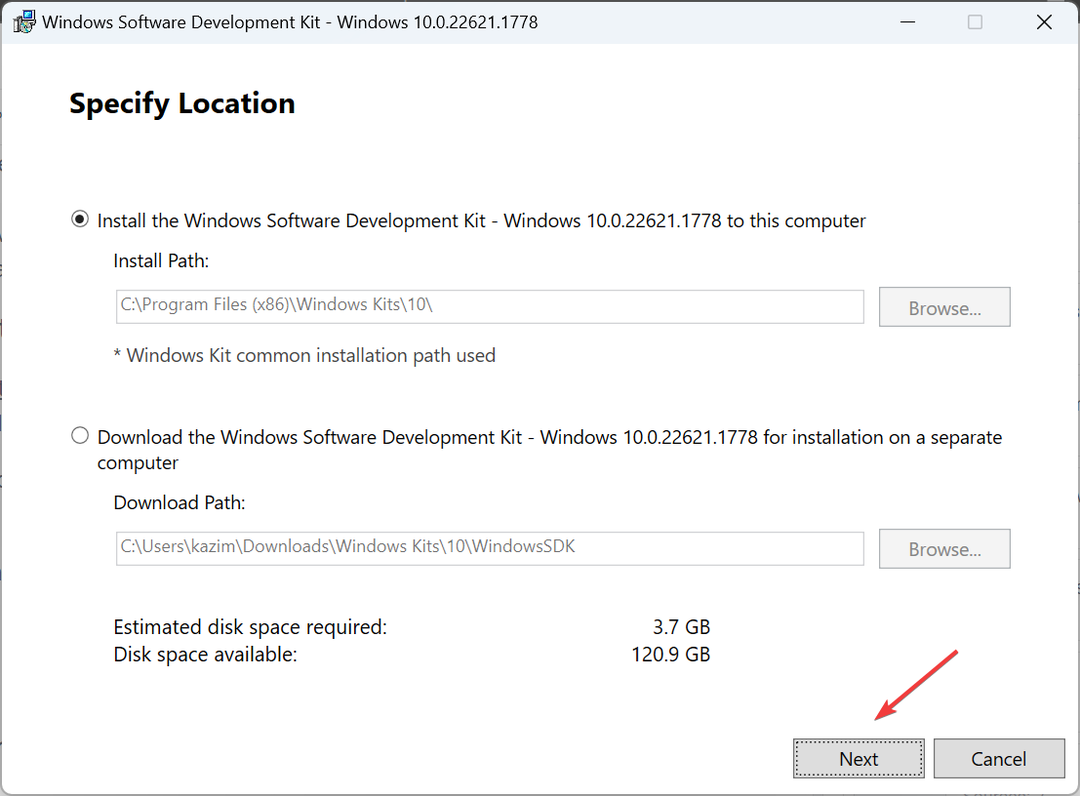
- Lesen Sie die Datenschutzrichtlinie, konfigurieren Sie, ob Microrosft Erkenntnisse sammeln soll, und klicken Sie Nächste fortfahren.
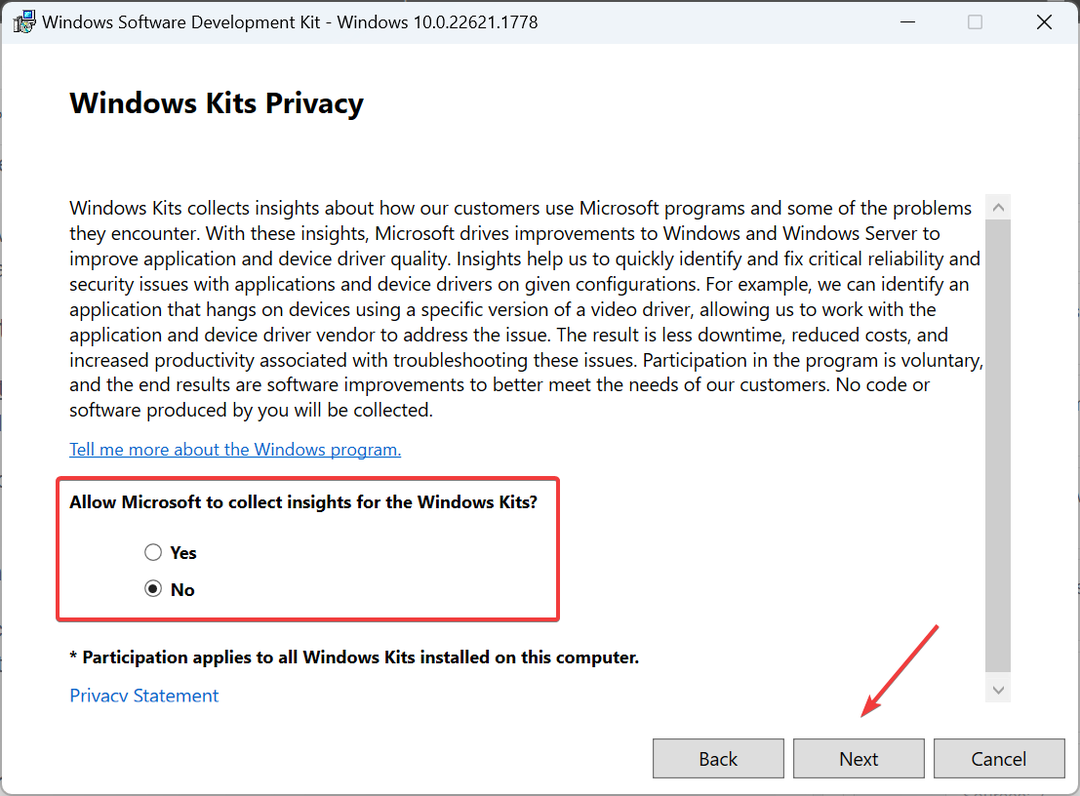
- Klicken Akzeptieren den Lizenzbedingungen zuzustimmen.
- Aktivieren Sie die Kontrollkästchen für die gewünschten Funktionen und klicken Sie Installieren. Das Setup lädt standardmäßig alle Komponenten herunter.
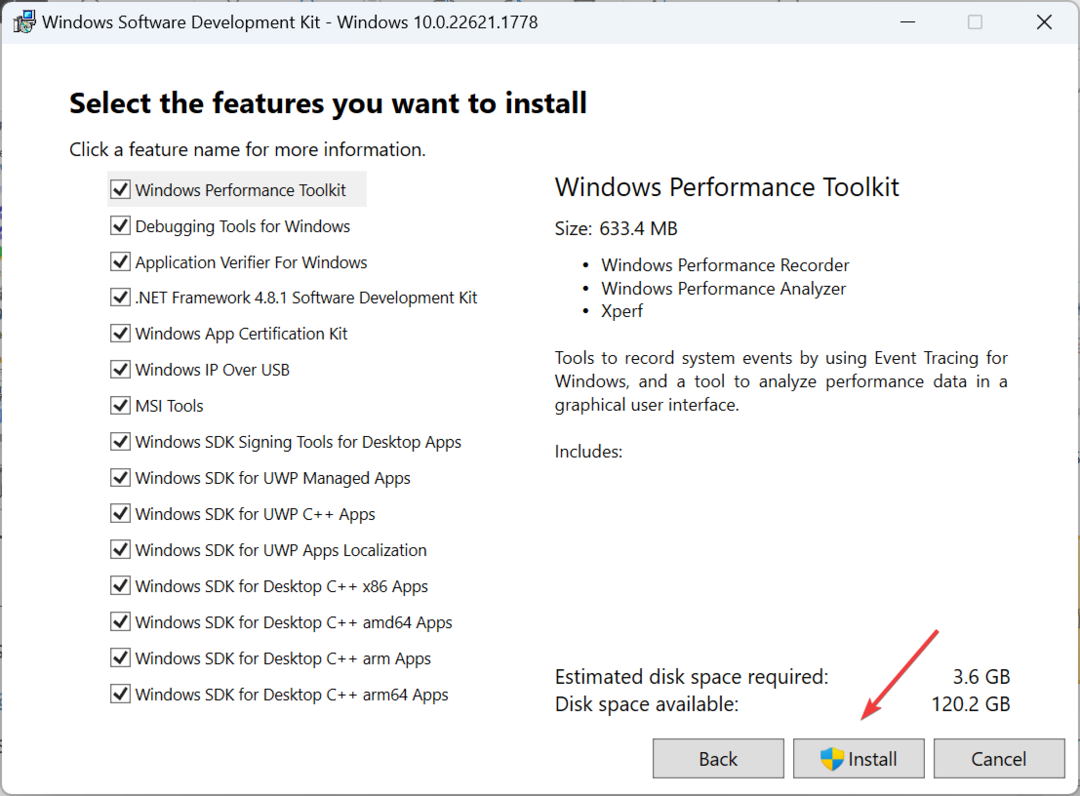
- Klicken Ja im UAC Sie werden zur Bestätigung aufgefordert.
- Warten Sie, bis die Installation abgeschlossen ist. Es sollte nicht länger als ein paar Minuten dauern.
Sie können das Windows Software Development Kit von der Microsoft-Website herunterladen. Und obwohl sowohl der dedizierte Installer als auch ISO verfügbar sind, ist ersteres aufgrund der einfacheren Installation sinnvoller.
Und nachdem Sie das SDK heruntergeladen haben, sind Sie nur noch wenige Schritte davon entfernt Erstellen einer Microsoft Store-App. Warum probieren Sie es nicht einmal aus?
- Das Wetter-Widget von Windows 11 bietet jetzt eine detaillierte Wettervorhersage
- Fix: Tastaturkürzel funktionieren in Excel nicht
- So blenden Sie Ordner unter Windows 11 ein und aus (3 Möglichkeiten)
- 7 Tipps zur richtigen Verwendung der Suche unter Windows 11
Wie entferne ich Windows SDK?
- Drücken Sie Windows + R öffnen Laufen, Typ appwiz.cpl in das Textfeld ein und drücken Sie Eingeben.
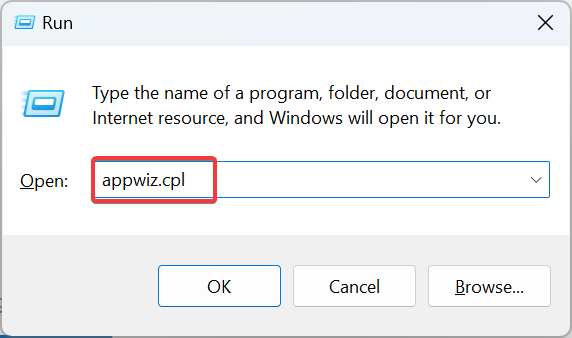
- Wählen Windows-Softwareentwicklungskit aus der Programmliste und klicken Sie auf Deinstallieren.
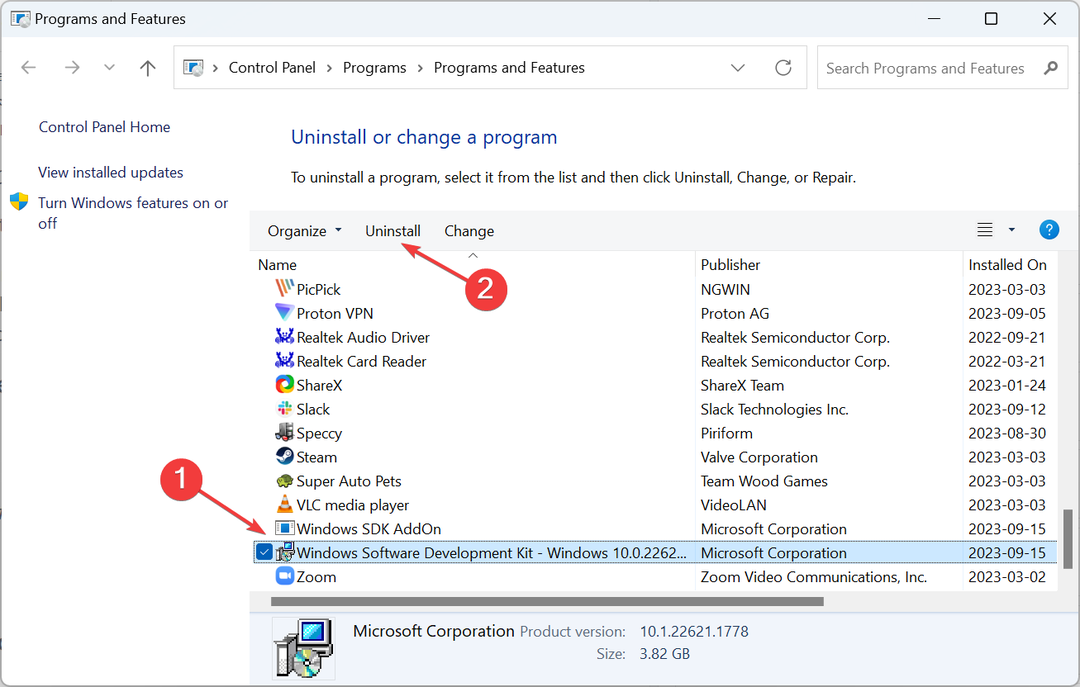
- Klicken Ja in der UAC-Eingabeaufforderung und dann im Bestätigungsfeld.
- Warten Sie, bis der Vorgang abgeschlossen ist.
Sie können das Windows Software Development Kit von deinstallieren Programme und Funktionen Dienstprogramm oder aus den Einstellungen wie Sie Deinstallieren Sie jede App. Außerdem bevorzugen viele a zuverlässiges Deinstallationstool eines Drittanbieters, da es die Möglichkeit bietet, übrig gebliebene Dateien zu löschen.
- Weiterverteilbare Komponenten
- Datenbanktabelleneditor
- Datenbankschema
- Entwicklungswerkzeuge
- Tool zur Validierung der Installer-Datenbank
- Ein Beispielprodukt und Codebeispiele, um eine bessere Vorstellung davon zu bekommen
- VBScript-Tools
Außerdem können Sie während der Installation die neueste Version von herunterladen .NET Framework Software Development Kit.
Das Windows Software Development Kit ist eine großartige Sammlung von Tools und findet eine umfassende Implementierung in Programmieraktivitäten. Und wenn Sie ein erfahrener Entwickler sind, lernen Sie es wie man ein Dev Drive einrichtet und erhalten Sie mehr Leistung und Sicherheit!
Außerdem können Sie jederzeit Entwicklerarbeitsplätze einrichten, die zum Codieren bereit sind Verwenden Sie Microsoft Dev Box.
Wenn Sie Fragen haben oder mitteilen möchten, warum Sie das Windows SDK heruntergeladen haben, schreiben Sie unten einen Kommentar.